当我们的笔记本电脑没有什么电,又不能及时充电时,我们可以打开电脑的节能模式,其主要是通过限制后台活动和推送通知来延长电池使用时间。那么Win11如何开启节能模式呢?今天小编就来和大家聊一聊Win11节能模式的打开方法,感兴趣的朋友们一起来了解下吧。
Win11节能模式的打开方法:
1、依次点击:开始菜单——设置——系统——电源与电池。
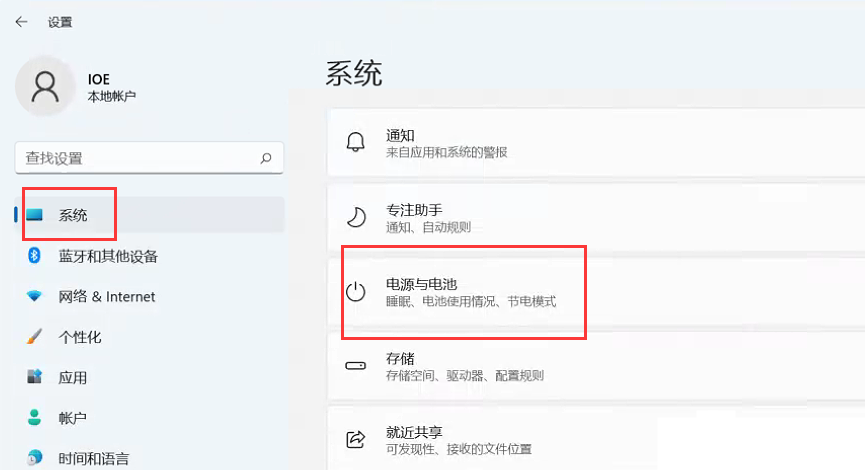
2、然后点击下图所示电池下面的【↓】箭头。

3、可在此页面设置多少电量开始进入节电模式。
 本篇电脑技术文章《Win11如何开启节能模式?Win11节能模式的打开方法》由下载火(xiazaihuo.com)纯净系统之家网一键重装软件下载平台整理发布,下载火系统重装工具网可以一键制作系统启动盘,也可在线一键重装系统,重装好的系统干净纯净没有预装软件!
本篇电脑技术文章《Win11如何开启节能模式?Win11节能模式的打开方法》由下载火(xiazaihuo.com)纯净系统之家网一键重装软件下载平台整理发布,下载火系统重装工具网可以一键制作系统启动盘,也可在线一键重装系统,重装好的系统干净纯净没有预装软件!Win11独立显卡怎么开启?Win11独立显卡怎么开启独显?
Win11独立显卡怎么开启?Win11独立显卡怎么开启独显?在我们平常电脑的使用中,如果开启独显,那么可以让你的电脑硬件处于“打鸡血”的状态,让你玩游戏或者运行程序时更加流畅。那么应该如何操作呢?不清楚的朋友们可以跟着小编的步骤来哦,步骤简单,相信你






